
La forma de tomar una captura de pantalla en su teléfono o tableta Android varía según el modelo que tenga. Sin embargo, con la ayuda de una práctica aplicación, puede capturar una captura de pantalla simplemente tocando la parte posterior de su dispositivo.
La aplicación que recomendamos es Tap, Tap . No está disponible en Google Play Store, pero puede descargarlo fácilmente en cualquier dispositivo con Android 7.0 o posterior. Antes de continuar, siga nuestra guía para instalar Tap, Tap y listo para usar.
Para configurar el gesto de captura de pantalla, abra Tap, Tap y luego seleccione «Acciones de doble toque» o «Acciones de triple toque». Para esta guía, seleccionaremos el primero.

A continuación, toque «Agregar acción».
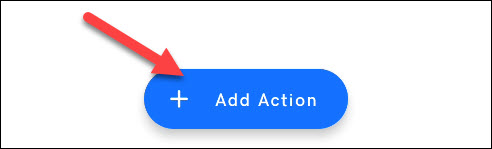
Toca «Captura de pantalla».

Eso es todo lo que realmente necesita hacer, pero puede ir un poco más allá si desea asegurarse de que la acción se comporte de manera adecuada. Para hacerlo, toque «Agregar requisito».
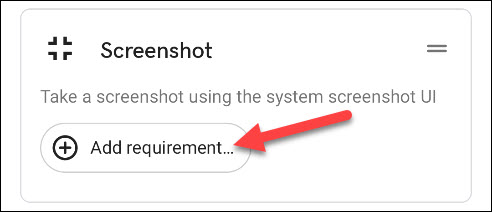
No es posible tomar una captura de pantalla cuando la pantalla está apagada, pero solo para asegurarse de que no se detecte el gesto, toque «Pantalla encendida». Ahora, la aplicación Tap, Tap solo se ejecutará cuando la pantalla esté encendida.
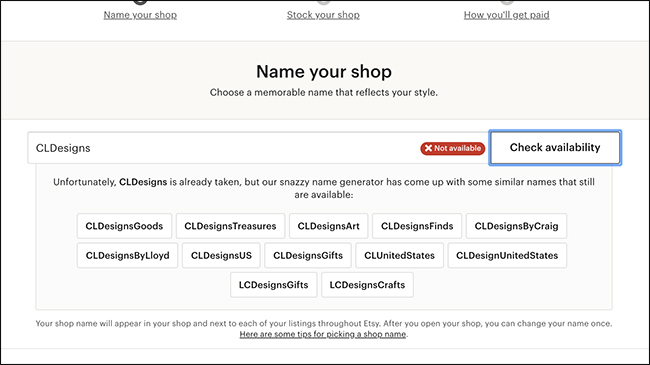
¡Eso es! Ahora puede tocar la parte posterior de su teléfono para tomar instantáneamente una captura de pantalla.
RELACIONADO: Así es como funcionan las capturas de pantalla en Android


